如何在Word 2013中执行邮件合并?
如何在Word 2013中执行邮件合并?Word 2013具有一个称为邮件合并的有用功能。一个邮件合并相结合的数据列表,通常的名称和地址(即邮寄信息),以套用信函,标签或信封模板,为每个人信的定制副本。
大公司使用邮件合并来发送自定义广告,但这不仅仅适用于企业。家庭用户可以利用邮件合并功能获取圣诞贺卡邮件标签,聚会邀请函,俱乐部新闻通讯等。
执行邮件合并是一个三步过程:
- 创建(或识别)数据源。
- 创建主文档,然后在其中插入合并代码。
- 在数据源和主文档之间执行合并操作。
数据源必须是定界文件。换句话说,必须采用某种一致的方式来区分数据的一列或一行与下一行。以下是一些可能的数据源类型:
- Excel或Word表:如果数据源是Excel电子表格,则每种类型的信息都在单独的列中。如果数据源是Word表,也是如此。
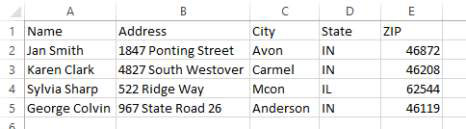
- 纯文本:如果数据源是纯文本文件,则每一列都由特定字符(例如制表符或逗号)定界(分隔)。当定界文本文件使用逗号时,它是一个逗号分隔值(CSV)文件。
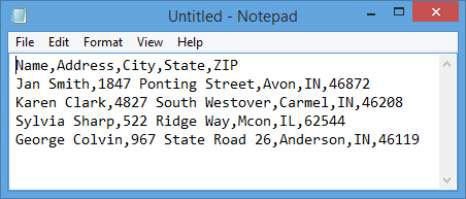
- Outlook:如果数据源是Outlook联系人列表,则每种类型的信息都位于单独的字段中。
- 单词列表:如果您还没有数据源,请选择“邮件”→“选择收件人”→“键入新列表”以使用Word中的“键入新列表”功能创建一个。
数据文件中除数据外(不应包含任何行名,并且可以包含一行字段标签,包括名称,地址,城市,州和邮政编码)。不要在页面顶部使用任何空白行或标题,因为这会混淆邮件合并实用程序。在将文件用作邮件合并源之前,请检查数据文件以删除多余的行。
准备数据文件后,您将设置主文档。您可以从头开始创建主文档,也可以从现有文档开始并将其转换为邮件合并主文档。主文档由常规文本以及显示合并字段应插入位置的代码组成。
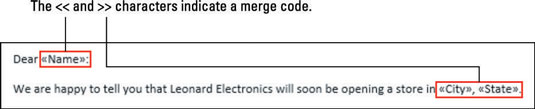
然后,作为合并过程的最后一步,将两个部分放在一起。您可以将结果直接发送到打印机,也可以创建一个包含合并的新文档,然后可以根据需要进行编辑然后再打印。
上一篇:word文档怎么打钩到方框里 word方框中打√方法
栏 目:office激活
本文标题:如何在Word 2013中执行邮件合并?
本文地址:https://www.fushidao.cc/wangzhanyunying/16826.html
您可能感兴趣的文章
- 07-02word如何删除分节符
- 07-02怎样在Word中插入封面
- 07-02如何在word方框里打钩
- 07-02在WORD中如何设置按序号重新分行?
- 07-02Word制作条形统计图的方法
- 07-02word打印机怎么设置
- 07-02word制作图片链接的方法步骤图
- 07-02Word如何在表格中删除行和列
- 07-02Word基本操作教程
- 07-02word2007打印方法


阅读排行
推荐教程
- 11-30正版office2021永久激活密钥
- 11-25怎么激活office2019最新版?office 2019激活秘钥+激活工具推荐
- 11-22office怎么免费永久激活 office产品密钥永久激活码
- 11-25office2010 产品密钥 永久密钥最新分享
- 11-22Office2016激活密钥专业增强版(神Key)Office2016永久激活密钥[202
- 11-30全新 Office 2013 激活密钥 Office 2013 激活工具推荐
- 11-25正版 office 产品密钥 office 密钥 office2019 永久激活
- 11-22office2020破解版(附永久密钥) 免费完整版
- 11-302023 全新 office 2010 标准版/专业版密钥
- 03-262024最新最新office365激活密钥激活码永久有效






